GIMPの「表示」メニュー内の「アクティブなパスにスナップ」は、アクティブなパスにスナップ(吸着)させるかどうかを切り替える。
GIMP: 表示: アクティブなパスにスナップ
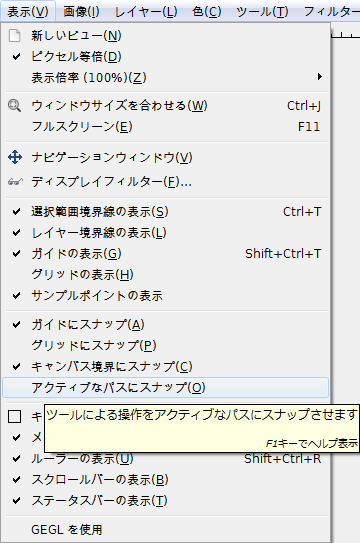
GIMPの「表示」メニュー内に、「アクティブなパスにスナップ」はある。
「表示」メニュー内の「アクティブなパスにスナップ」をクリックし、チェックマークを付けると、ツール操作を、アクティブなパスにスナップ(吸着)させることができる。
「表示」メニュー内の「アクティブなパスにスナップ」を再度クリックし、チェックマークを外すと、アクティブなパスにスナップ(吸着)しなくなる。
アクティブなパスにスナップさせた例
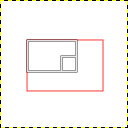
「アクティブなパスにスナップ」を有効にした状態で、選択ツールなどを使うと、アクティブなパスにスナップ(吸着)する。
例では、ピンク色で表示されている長方形のパスに、矩形選択の選択ツールがスナップ(吸着)している。